7. 如何获取Intel平台上网卡的最佳性能¶
本文档一步一步教你如何在Intel平台上运行DPDK程序以获取最佳性能。
7.1. 硬件及存储需求¶
为了获得最佳性能,请使用Intel Xeon级服务器系统,如Ivy Bridge,Haswell或更高版本。
确保每个内存通道至少插入一个内存DIMM,每个内存通道的内存大小至少为4GB。 Note: 这对性能有最直接的影响。
可以通过使用 dmidecode 来检查内存配置:
dmidecode -t memory | grep Locator
Locator: DIMM_A1
Bank Locator: NODE 1
Locator: DIMM_A2
Bank Locator: NODE 1
Locator: DIMM_B1
Bank Locator: NODE 1
Locator: DIMM_B2
Bank Locator: NODE 1
...
Locator: DIMM_G1
Bank Locator: NODE 2
Locator: DIMM_G2
Bank Locator: NODE 2
Locator: DIMM_H1
Bank Locator: NODE 2
Locator: DIMM_H2
Bank Locator: NODE 2
上面的示例输出显示共有8个通道,从 A 到 H,每个通道都有2个DIMM。
你也可以使用 dmidecode 来确定内存频率:
dmidecode -t memory | grep Speed
Speed: 2133 MHz
Configured Clock Speed: 2134 MHz
Speed: Unknown
Configured Clock Speed: Unknown
Speed: 2133 MHz
Configured Clock Speed: 2134 MHz
Speed: Unknown
...
Speed: 2133 MHz
Configured Clock Speed: 2134 MHz
Speed: Unknown
Configured Clock Speed: Unknown
Speed: 2133 MHz
Configured Clock Speed: 2134 MHz
Speed: Unknown
Configured Clock Speed: Unknown
输出显示2133 MHz(DDR4)和未知(不存在)的速度。这与先前的输出一致,表明每个通道都有一个存储。
7.1.1. 网卡需求¶
使用 DPDK supported <http://dpdk.org/doc/nics> 描述的高端NIC,如Intel XL710 40GbE。
确保每个网卡已经更新最新版本的NVM/固件。
使用PCIe Gen3 插槽,如 Gen3 x8 或者 Gen3 x16 ,因为PCIe Gen2 插槽不能提供2 x 10GbE或更高的带宽。
可以使用 lspci 命令来检查PCI插槽的速率:
lspci -s 03:00.1 -vv | grep LnkSta
LnkSta: Speed 8GT/s, Width x8, TrErr- Train- SlotClk+ DLActive- ...
LnkSta2: Current De-emphasis Level: -6dB, EqualizationComplete+ ...
当将NIC插入PCI插槽时,需要查看屏幕输出,如 CPU0 或 CPU1,以指示连接的插槽。
同时应该注意NUMA,如果使用不同网卡的2个或更多端口,最好确保这些NIC在同一个CPU插槽上,下面进一步展示了如何确定这一点。
7.1.2. BIOS 设置¶
以下是关于BIOS设置的一些建议。不同的平台可能会有不同的名字,因此如下仅用于参考:
- 开始之前,请考虑将所有BIOS设置为默认值
- 禁用所有省电选项,如电源性能调整、CPU P-State, CPU C3 Report and CPU C6 Report。
- 选择 Performance 作为CPU电源及性能策略。
- 禁用Turbo Boost以确保性能缩放随着内核数量的增加而增加。
- 将内存频率设置为最高可用的值,NOT auto。
- 当测试NIC的物理功能时,禁用所有的虚拟化选项,如果要使用VFIO,请打开
VT-dif you wants to use VFIO.
7.1.3. Linux引导选项¶
以下是GRUB启动选项的一些建议配置:
使用默认的grub文件作为起点
通过grub配置保留1G的hugepage。例如,保留8个1G大小的页面:
default_hugepagesz=1G hugepagesz=1G hugepages=8
隔离将用于DPDK的CPU core.如:
isolcpus=2,3,4,5,6,7,8
如果要使用VFIO,请使用以下附加的grub参数:
iommu=pt intel_iommu=on
7.2. 运行DPDK前的配置¶
构建目标文件,预留hugepage。参阅前面 在 Linux 环境中使用 Hugepages 描述。
以下命令为具体过程:
# Build DPDK target. cd dpdk_folder make install T=x86_64-native-linuxapp-gcc -j # Get the hugepage size. awk '/Hugepagesize/ {print $2}' /proc/meminfo # Get the total huge page numbers. awk '/HugePages_Total/ {print $2} ' /proc/meminfo # Unmount the hugepages. umount `awk '/hugetlbfs/ {print $2}' /proc/mounts` # Create the hugepage mount folder. mkdir -p /mnt/huge # Mount to the specific folder. mount -t hugetlbfs nodev /mnt/huge
使用命令
cpu_layout来检查CPU布局:cd dpdk_folder usertools/cpu_layout.py
或者运行
lscpu检查每个插槽上的core。检查NIC ID和插槽ID:
# 列出所有的网卡的PCI地址及设备ID. lspci -nn | grep Eth
例如,假设你的输入如下:
82:00.0 Ethernet [0200]: Intel XL710 for 40GbE QSFP+ [8086:1583] 82:00.1 Ethernet [0200]: Intel XL710 for 40GbE QSFP+ [8086:1583] 85:00.0 Ethernet [0200]: Intel XL710 for 40GbE QSFP+ [8086:1583] 85:00.1 Ethernet [0200]: Intel XL710 for 40GbE QSFP+ [8086:1583]
检测PCI设备相关联的NUMA节点:
cat /sys/bus/pci/devices/0000\:xx\:00.x/numa_node通常的,
0x:00.x表示在插槽0,而8x:00.x表示在插槽1。 Note: 为了说去最佳性能,请保证core和NIC位于同一插槽中。 在上面的例子中85:00.0在插槽1,因此必须被插槽1上的core使用才能获得最佳性能。将测试端口绑定到DPDK兼容的驱动程序,如igb_uio。例如,将两个端口绑定到兼容DPDK的驱动程序并检查状态:
# 绑定端口 82:00.0 和 85:00.0 到DPDK驱动 ./dpdk_folder/usertools/dpdk-devbind.py -b igb_uio 82:00.0 85:00.0 # 检查端口驱动状态 ./dpdk_folder/usertools/dpdk-devbind.py --status
运行
dpdk-devbind.py --help以获取更多信息。
有关DPDK设置和Linux内核需求的更多信息,请参阅 使用源码编译DPDK目标文件 。
7.3. 网卡最佳性能实践举例¶
以下是运行DPDK l3fwd 例程并获取最佳性能的例子。使用 Intel 服务平台和Intel XL710 NICs。
具体的40G NIC配置请参阅i40e NIC指南。
本例场景是通过两个Intel XL710 40GbE端口获取最优性能。请参阅 Fig. 7.1 用于性能测试设置。
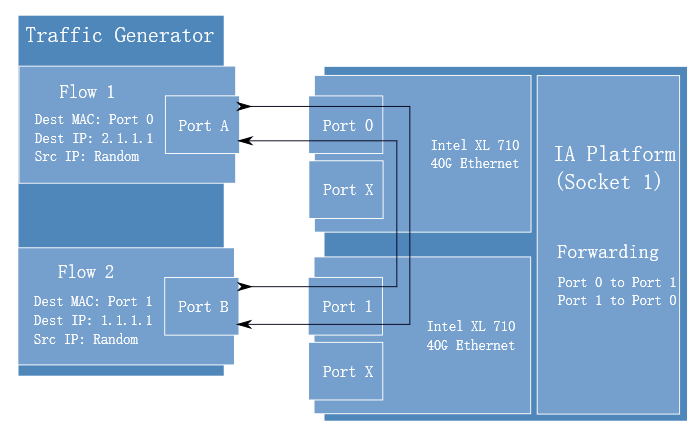
Fig. 7.1 性能测试搭建
将两个Intel XL710 NIC添加到平台,并使用每个卡一个端口来获得最佳性能。使用两个NIC的原因是克服PCIe Gen3的限制,因为它不能提供80G带宽。 对于两个40G端口,但两个不同的PCIe Gen3 x8插槽可以。 请参考上面的示例NIC输出,然后我们可以选择
82:00.0及85:00.0作为测试端口:82:00.0 Ethernet [0200]: Intel XL710 for 40GbE QSFP+ [8086:1583] 85:00.0 Ethernet [0200]: Intel XL710 for 40GbE QSFP+ [8086:1583]
将端口连接到打流机,对于高速测试,最好有专用的打流设备。
检测PCI设备的numa节点,并获取该插槽id上的core。 在本例中,
82:00.0和85:00.0都在插槽1上,插槽1上的core id为18-35 和 54-71。 Note: 不要在同一个core上使用两个逻辑核(e.g core18 有两个逻辑核core18 and core54),而是使用来自不同core的两个逻辑核。将这两个端口绑定到igb_uio。
对于XL710 40G 端口,我们需要至少两个队列来实现最佳性能,因此每个端口需要两个队列,每个队列将需要专用的CPU内核来接收/发送数据包。
使用DPDK示例程序
l3fwd做性能测试,两个端口进行双向转发,使用默认的lpm模式编译l3fwd sample。运行l3fwd的命令如下所示:
./l3fwd -c 0x3c0000 -n 4 -w 82:00.0 -w 85:00.0 \ -- -p 0x3 --config '(0,0,18),(0,1,19),(1,0,20),(1,1,21)'
命令表示应用程序使用(core18,port0,队列0),(core19,port0,队列1), (core20,port1,队列0),(core18,port1,队列1)。
配置打流机用于发包
- 创建流
- 设置报文类型为Ethernet II type to 0x0800。